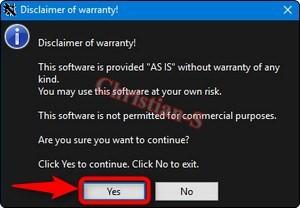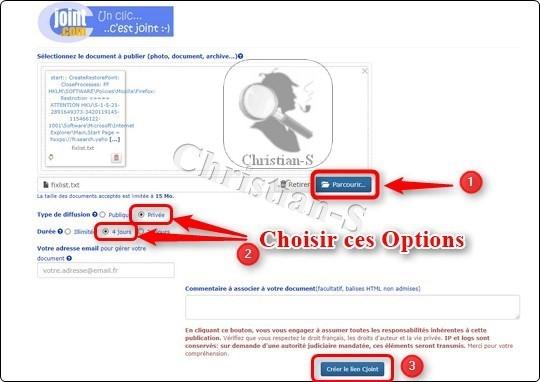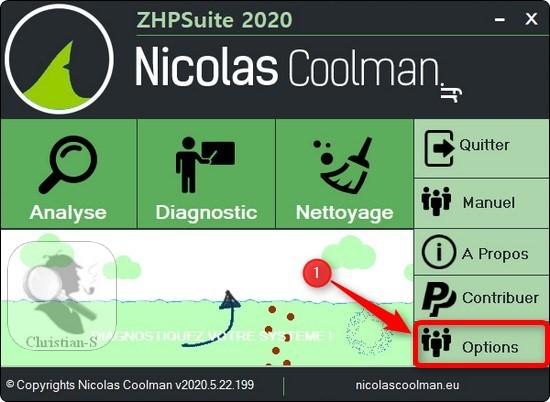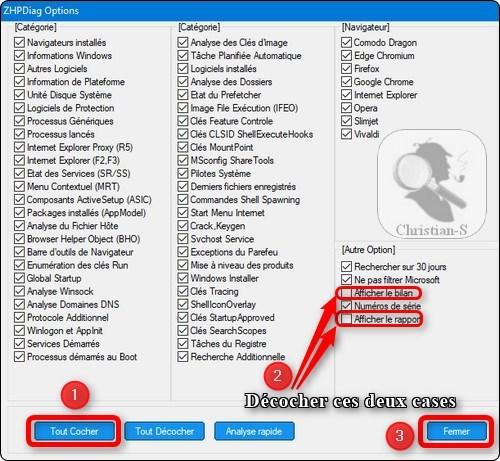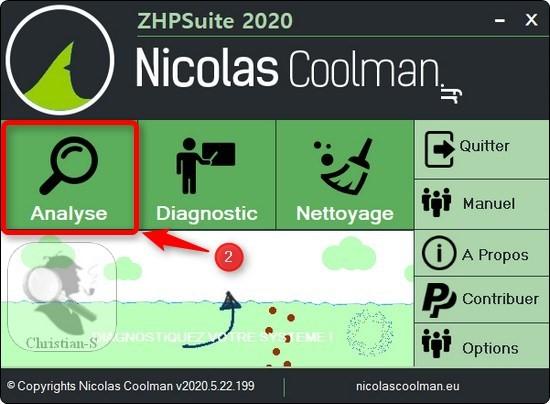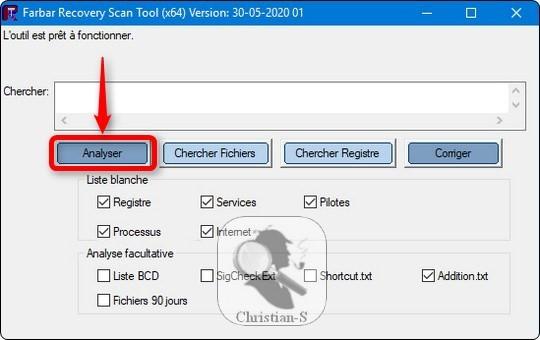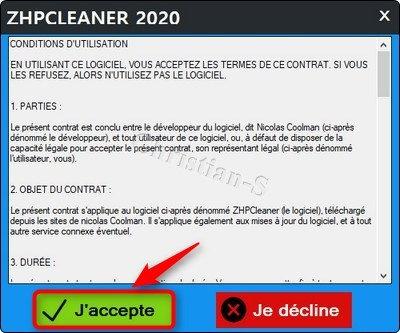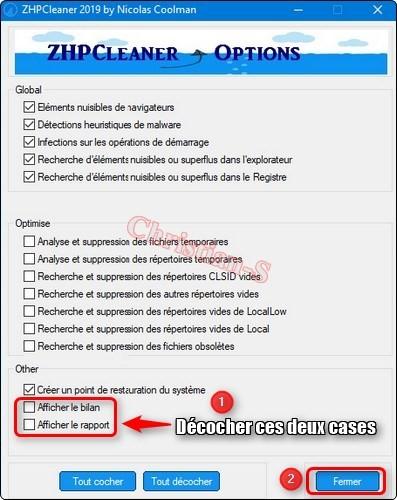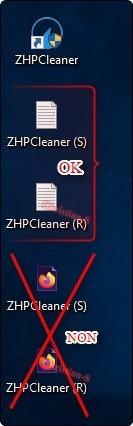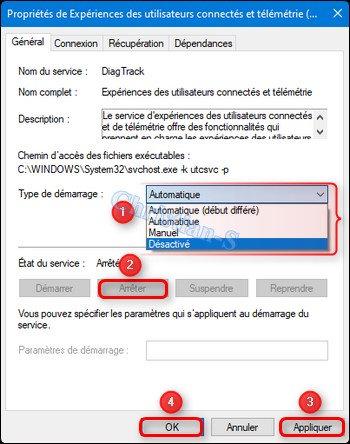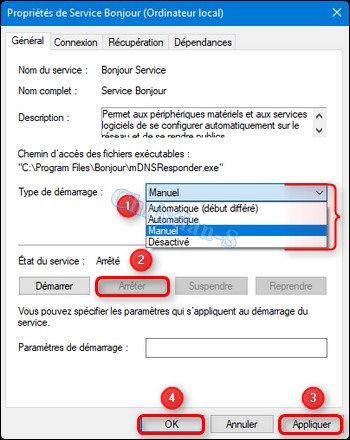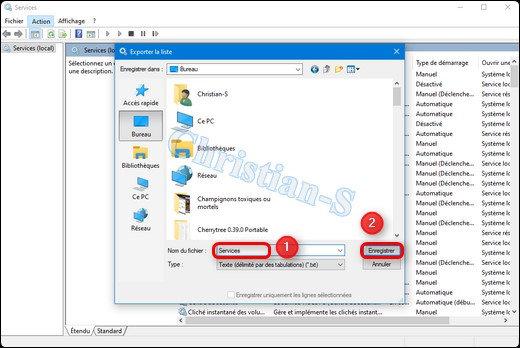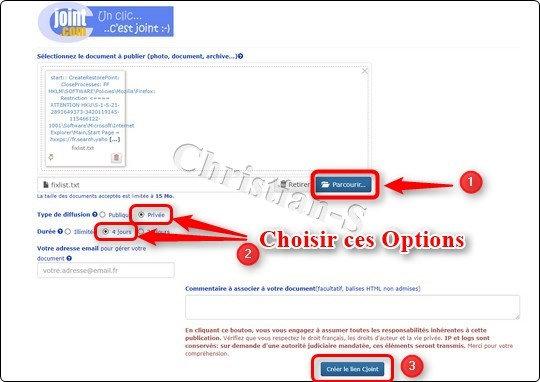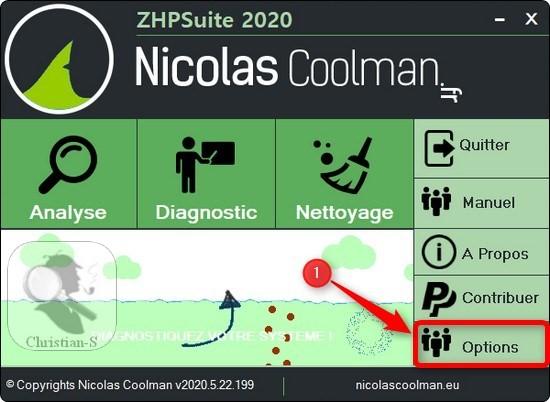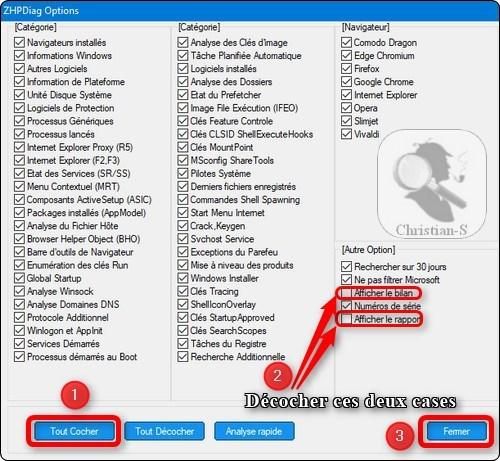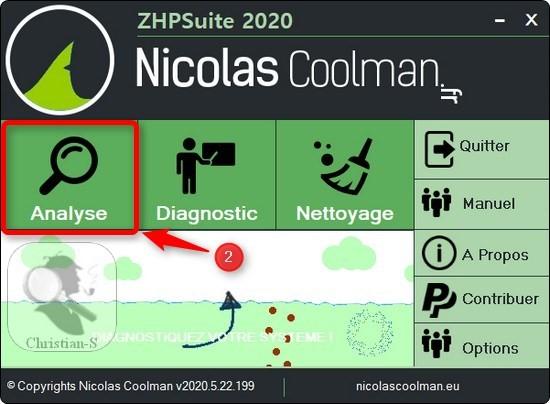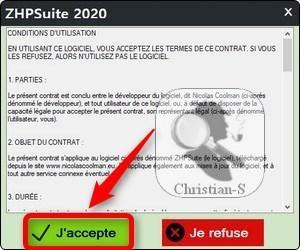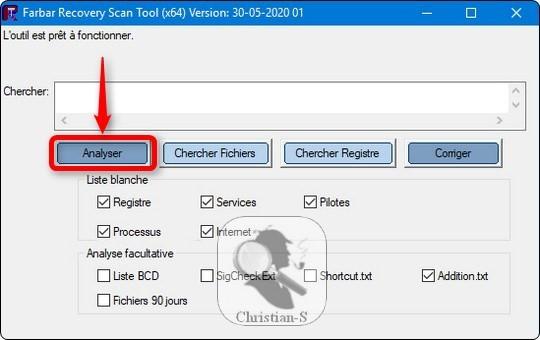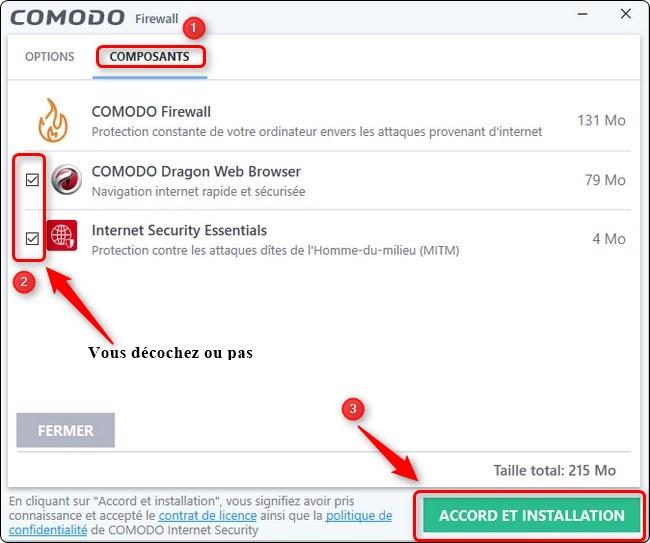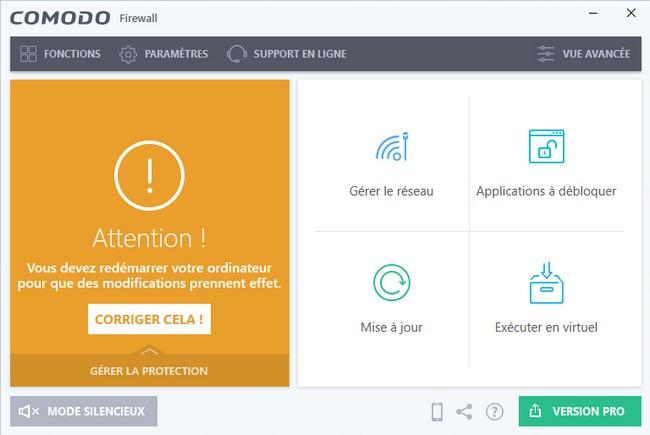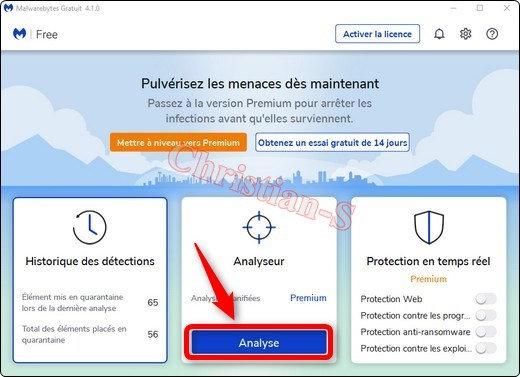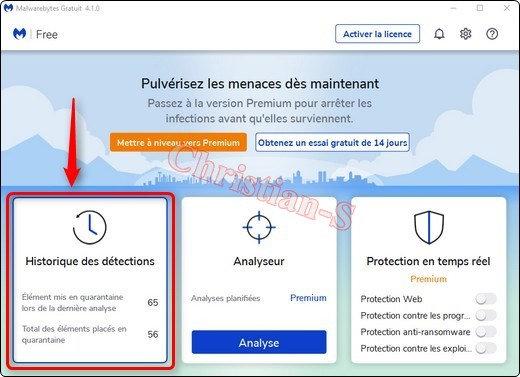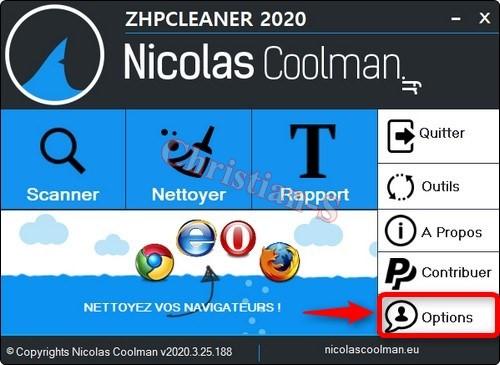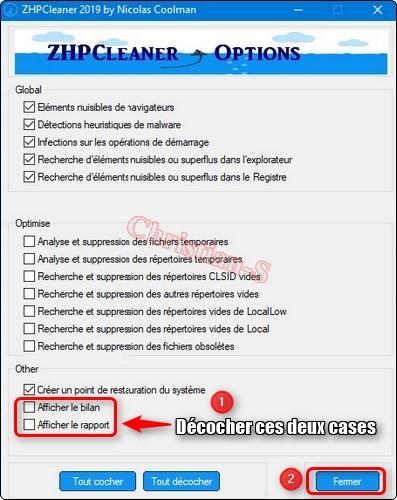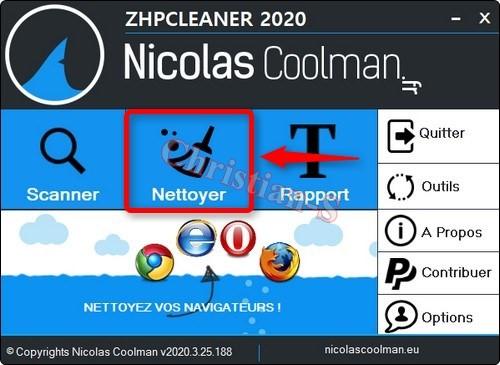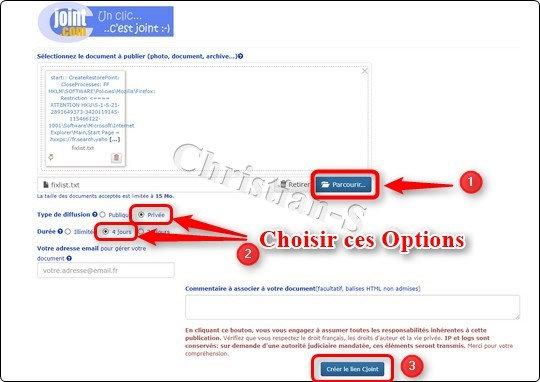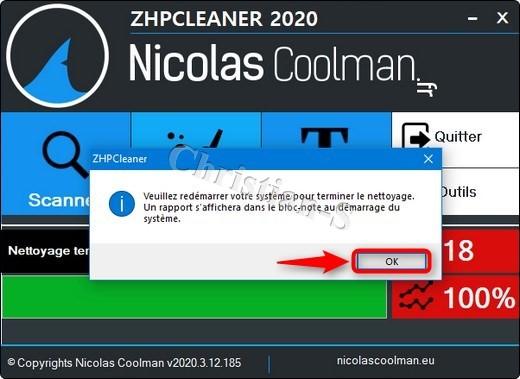-
Nbre de contenus
888 -
Inscription
-
Dernière visite
-
Jours gagnés
12
Tout ce qui a été posté par Christian-S
-
Hello Si plus de soucis Télécharger KpRM (Kernel-panik) sur votre bureau. Ici => https://kernel-panik.me/tool/kprm/ Clic droit sur krpm.exe, Choisir " Exécuter en tant qu'administrateur " Acceptez les termes Cliquer sur Exécuter Laissez travailler jusqu'au message indiquant la fin des suppressions Un rapport kprm.txt se trouve sur le bureau Hébergez le rapport sur ce site, Ici > http://cjoint.com Choisir ces Options > diffusion: privée, durée: 4 jours Cliquer sur Parcourir Trouver > le rapport que vous venez d'enregistrer qui doit par exemple être sur votre bureau Valider en cliquant sur > Créer le lien Cjoint Mettre le lien généré dans le prochain message. Revenez pour le dernier point avec le lien du rapport KpRm.txt. Christian-S
-
Hello Après cette désinfection vous ouvrir un sujet sous la section " Windows ", pour avoir des réponses pertinentes. Hello /!\ Ce script est personnalisé et a été établi pour le PC de dham Il ne doit, en aucun cas, être appliqué sur un autre système, au risque de provoquer de graves dysfonctionnements et endommager votre Windows /!\ Fermer toutes vos applications en cours .... Cliquer sur ce lien > Fixlist-3-dham Dans la fenêtre qui s'ouvre , Clic droit et choisir > tout sélectionner ou Ctrl A Nouveau clic droit > Copier ou Ctrl C Clic droit sur FRST64 > Exécuter en tant qu'administrateur pour le lancer Cliquer une seule fois sur Corriger, Nul besoin de coller le script dans FRST qui le prends direct dans le presse papier. Patientez le temps de la correction A cette fenêtre vous demandant de redémarrer Cliquer sur OK L'outil va créer un rapport de correction Fixlog.txt Hébergez le rapport sur ce site, Ici > http://cjoint.com Choisir ces Options > diffusion: privée, durée: 4 jours Cliquer sur Parcourir Trouver > le rapport que tu viens d'enregistrer qui doit par exemple être sur ton bureau Valider en cliquant sur > Créer le lien Cjoint Poste le lien du rapport hébergé dans le prochain message. Christian-S
-
-
Hello Ok, cool!! Nous avions tenté une réparation avec une commande, nous allons essayé autrement Hello Nous allons réparer Windows 10 sans perdre ses données Sauvegarder quand même vos documents personnels et autres au cas ou !! Téléchargez l’outil création de média et exécutez-le. Ici > MediacréationTool Sur la page Cliquer sur "Télécharger maintenant l'outil" Lancer MediacréationTool Acceptez les termes L’écran "Que voulez-vous faire" s’affiche, Sélectionnez Mettre à jour ce PC maintenant Cliquez sur Suivant. Le programme d’installation télécharge les fichiers nécessaires. Ainsi que les mises à jour Acceptez a nouveau les termes des conditions du contrat de licence Patientez l’écran Prêt pour l’installation s'affiche. Veillez à ce que l’option Conserver les fichiers personnels et applications soit bien sélectionnée Vous pouvez modifier en cliquant sur "Modifier les éléments à conserver" Cliquez sur Installer. Windows 10 va maintenant lancer la procédure de mise à jour. Windows 10 a normalement été réparé. Christian-S
-
Hello Vous pouvez tout simplement le bloquer et plus de soucis, ni de traças sur comment le désinstaller. Au risque de nuire à votre O.S avec des scripts en invite ou Powershell Cet utilitaire portable bloque l'ancienne et la nouvelle version chromium d'edge Edge Blocker v1.6 --> https://www.sordum.org/9312/edge-blocker-v1-6/ un clic on bloque et un nouveau clic on débloque, sans conséquences J'avais sur le blog l'ancien utilitaire --> https://community.lecrabeinfo.net/blogs/entry/31-edge-blocker/ Christian-S
-
Hello /!\ Ce script est personnalisé et a été établi pour le PC de dham Il ne doit, en aucun cas, être appliqué sur un autre système, au risque de provoquer de graves dysfonctionnements et endommager votre Windows /!\ Fermer toutes vos applications en cours .... Cliquer sur ce lien > Fixlist_2_dham Dans la fenêtre qui s'ouvre , Clic droit et choisir > tout sélectionner ou Ctrl A Nouveau clic droit > Copier ou Ctrl C Clic droit sur FRST64 > Exécuter en tant qu'administrateur pour le lancer Cliquer une seule fois sur Corriger, Nul besoin de coller le script dans FRST qui le prends direct dans le presse papier. Patientez le temps de la correction A cette fenêtre vous demandant de redémarrer Cliquer sur OK L'outil va créer un rapport de correction Fixlog.txt Hébergez le rapport sur ce site, Ici > http://cjoint.com Choisir ces Options > diffusion: privée, durée: 4 jours Cliquer sur Parcourir Trouver > le rapport que tu viens d'enregistrer qui doit par exemple être sur ton bureau Valider en cliquant sur > Créer le lien Cjoint Poste le lien du rapport hébergé dans le prochain message. Christian-S
-
Hello Ok, je vais pas insister, on continue : Refaire une analyse ZHPSuite Relancer ZHPSuite ! Cliquer en bas à droite sur le bouton Options Cliquer sur " Tout Cocher " Décocher ces deux cases : Afficher le bilan et Afficher le rapport Cliquer ensuite sur Fermer Cliquer sur Analyse L'analyse se lance alors En fin d'analyse Le rapport se trouve sur votre Bureau. Le rapport se trouvera aussi sous > %APPDATA%\ZHP\ZHPDiag.txt Suffit de Coller dans la barre de Recherche %APPDATA%\ZHP\ZHPDiag.txt Tous les Rapports sont à Héberger et à transmettre sous forme de lien !!! Pour les Héberger Hébergez le rapport sur ce site, Ici > http://cjoint.com Choisir ces Options > diffusion: privée, durée: 4 jours Cliquer sur Parcourir Trouver > le rapport que tu viens d'enregistrer qui doit par exemple être sur ton bureau Valider en cliquant sur > Créer le lien Cjoint Mettre le lien généré dans le prochain message. et en plus faire : Relancer Farbar Recovery Scan Tool Faites juste > une Analyse en cliquant sur le bouton > Analyser Les rapports sont complets et permettent donc de déceler des infections. Il est pratique de lister et supprimer des infections ou des programmes récalcitrants. Farbar Recovery Scan Tool ne supprime rien, il lui faut un fichier script avec des commandes pour supprimer des éléments. Les rapports FRST.txt et Addition.txt seront générés et s'ouvriront. Poster que le contenu de FRST.txt et celui de Addition.txt en lien en utilisant cet hébergeur de fichiers https://www.cjoint.com/ Hébergez les rapports sur ce site, Ici > http://cjoint.com Choisir ces Options > diffusion: privée, durée: 4 jours Cliquer sur Parcourir Trouver > le rapport que tu viens d'enregistrer qui doit par exemple être sur votre bureau Valider en cliquant sur > Créer le lien Cjoint Mettre les liens générés dans le prochain message. Note : Vous avez deux rapports à me faire parvenir. Donc trois rapports à mettre dans votre prochain message !! Christian-S
-
Hello C'est le rapport d'hier ?? Hier Aujourd'hui Donc c'est le mauvais rapport !! Christian-S
-
Hello Là je comprends pas et je ne sais ce que vous faites Malwarebytes était déjà installé sur votre PC --> Malwarebytes version 4.0.4.49 (C:\Program Files\Malwarebytes) Suffisait de le mettre à jour, bon on verra plus tard Ensuite Relancer Malwarebytes Anti-Malware Cliquer sur l’onglet Analyse Malwarebytes se met à jour, etc... Patientez, Laisser travailler l'outil et ne plus se servir du PC pendant l'analyse. Une fois l’examen terminé , vérifier que les détections sont cochées, Cliquer sur Quarantaine Malwarebytes vous demande de redémarrer l PC, Cliquer sur Oui Au redémarrage du PC, Relancer Malwarebytes Pour l'accès à la Quarantaine, Cliquer sur l'historique des détections. Pour Exporter un rapport Cliquer dans l'interface sur Analyseur Cliquer sur Afficher le Compte rendu . Sélectionner le compte rendu d'analyse effectué, Cliquer sur Afficher Exporter. Cliquer sur Fichier texte (*.txt) Dans la boîte de dialogue 'Enregistrer le fichier' qui s'est ouvert, Choisir sur le Bureau. Dans la zone Nom du fichier: Saisir le nom de mbam.txt pour le rapport d'examen. Une boîte de message intitulée Fichier enregistré doit apparaître, Et vous annonce que ce fichier a été exporté avec succès". Clique sur OK Héberger le rapport mbam.txt sur Cjoint Hébergez le rapport sur ce site, Ici > http://cjoint.com Choisir ces Options > diffusion: privée, durée: 4 jour Cliquer sur Parcourir Trouver > le rapport que tu viens d'enregistrer qui doit par exemple être sur ton bureau Valider en cliquant sur > Créer le lien Cjoint Mettre le lien généré dans le prochain message. Christian-S
-
Hello Tout d'abord : Soyez patient ,car nous sommes des bénévoles ,nous avons une vie privée,familiale,etc..comme tout le monde. Donc pas au garde à vous derrière notre PC. OK !! Vous faites une relance, alors que moi je vous ai donné des instructions le --> vendredi à 09:29 Vous avez Malwarebytes Anti-Malware donc : Lancer Malwarebytes Anti-Malware Vérifier que Malwarebytes est à jour, Patientez le temps de cette mise à jour, Clique sur l’onglet > Paramètres > puis sur l’onglet Sécurité , Désactiver le démarrage de Malwarebytes au démarrage de Windows Activer le bouton Rechercher les Rootkits En dessous Élément potentiellement indésirables , Veiller a ce que les deux soient sur Toujours (recommmandé) Cliquer sur l’onglet Analyse Cliquer sur Lancer l’analyse, Laisser travailler l'outil et ne plus se servir du PC pendant l'analyse. En dessous Élément potentiellement indésirables , Veiller a ce que les deux soient sur Toujours (recommandé) Faites juste une Analyse En cliquant sur l’onglet Analyse Malwarebytes se met à jour, etc... Patientez, Recherche de mises à jour Analyse de la mémoire Analyse des éléments de démarrage Analyse du registre Analyse du système de fichiers Laisser travailler l'outil et ne plus se servir du PC pendant l'analyse. Une fois l’examen terminé , Si il y a des détections Cliquer sur " Enregistrer les résultats ". Dans le menu déroulant Cliquer sur Exporter au format.... Dans la boîte de dialogue 'Enregistrer le fichier' qui s'est ouvert, Choisir sur le Bureau. Donner lui un nom ex : MBAM-1 Cliquer sur Fichier texte (*.txt) Cliquer sur Enregistrer Une boîte de message intitulée Fichier enregistré doit apparaître, Et vous annonce que ce fichier a été exporté avec succès". Clique sur OK Dans la fenêtre Cliquer sur Fermer et non sur Quarantaine Refermer Malwarebytes Héberger le rapport mbam.txt sur Cjoint Hébergez le rapport sur ce site, Ici > http://cjoint.com Choisir ces Options > diffusion: privée, durée: 4 jours Cliquer sur Parcourir Trouver > le rapport que tu viens d'enregistrer qui doit par exemple être sur ton bureau Valider en cliquant sur > Créer le lien Cjoint Mettre le lien généré dans le prochain message. Christian-S
-
Hello Bien jusqu'à présent Votre Antivirus pourrait bloquer son lancement, il s’agit bien évidemment d’un faux-positif Désactiver le temporairement, le temps de son utilisation. Télecharger ZHPcleaner Ici > https://nicolascoolman.eu/download/telechargez-zhpcleaner-gratuit/?wpdmdl=23616&refresh=5ea1834fc3ac11587643215 Sur le bureau et pas ailleurs Lancer ZHPcleaner, Clic droit " Exécuter en tant que en tant qu'administrateur sur ZHPCleaner.exe Accepter les termes. Cliquer en bas à droite sur le bouton Options Cliquer sur " Tout Cocher " Décocher ces deux cases : Afficher le bilan et Afficher le rapport Cliquer ensuite sur Fermer Cliquez sur Scanner Poster le lien du rapport hébergé du nom > ZHPCleaner (S).txt se trouvant sur le bureau Le rapport se trouvera aussi sous > %APPDATA%\ZHP Suffit de Coller dans la barre de Recherche %APPDATA%\ZHP ou Appuyer simultanément sur les touches Windows + R Dans la fenêtre Exécuter, Copier/coller : %APPDATA%\ZHP Dans la fenêtre Chercher le rapport Hébergez le rapport sur ce site, Ici > http://cjoint.com Cliquer sur Parcourir Trouver > le rapport que tu viens d'enregistrer qui doit par exemple être sur ton bureau Valider en cliquant sur > Créer le lien Cjoint Mettre le lien généré dans le prochain message. Ne pas héberger les raccourcis HTML Christian-S
-
Hello /!\ Ce script est personnalisé et a été établi pour le PC de dham Il ne doit, en aucun cas, être appliqué sur un autre système, au risque de provoquer de graves dysfonctionnements et endommager votre Windows /!\ Fermer toutes vos applications en cours .... Cliquer sur ce lien > Fixlist_dham Dans la fenêtre qui s'ouvre , Clic droit et choisir > tout sélectionner ou Ctrl A Nouveau clic droit > Copier ou Ctrl C Clic droit sur FRST64 > Exécuter en tant qu'administrateur pour le lancer Cliquer une seule fois sur Corriger, Nul besoin de coller le script dans FRST qui le prends direct dans le presse papier. Patientez le temps de la correction A cette fenêtre vous demandant de redémarrer Cliquer sur OK L'outil va créer un rapport de correction Fixlog.txt Hébergez le rapport sur ce site, Ici > http://cjoint.com Choisir ces Options > diffusion: privée, durée: 4 jours Cliquer sur Parcourir Trouver > le rapport que tu viens d'enregistrer qui doit par exemple être sur ton bureau Valider en cliquant sur > Créer le lien Cjoint Poste le lien du rapport hébergé dans le prochain message. Christian-S
-
Hello Bienvenue à vous sur le Forum LeCrabe.net Veuillez suivre la procédure sur cette page --> Désinfection - Faire en Premier ZHPSuite + FRST Ici --> Désinfection - Faire en Premier Christian-S
-
Hello Vous allez Désactiver ou mettre en Manuel les Services Suivants Exemples : ou Donc pour vous : Pour Chaque service j'ai marqué soit désactivé soit Manuel, bien lire Appuyez simultanément les touches Windows + R (Touche Windows --> ) Dans la fenêtre Exécuter Taper : Services.msc Cliquer sur OK Dans la fenêtre des services Chercher Adobe Acrobat Update Service Double clic sur la ligne Adobe Acrobat Update Service Modifier le Type de démarrage en choisissant --> Manuel. Cliquer sur Arrêter Dans l'ordre, cliquer sur Appliquer puis sur OK pour fermer la fenêtre. ******************************************************************** Chercher Expériences des utilisateurs connectés et télémétrie (DiagTrack) Double clic sur la ligne Expériences des utilisateurs connectés et télémétrie Modifier le Type de démarrage en choisissant --> Désactivé. Cliquer sur Arrêter Dans l'ordre, cliquer sur Appliquer puis sur OK pour fermer la fenêtre. ******************************************************************** Chercher Malwarebytes Service Double clic sur la ligne Malwarebytes Service Modifier le Type de démarrage en choisissant --> Manuel. Cliquer sur Arrêter Dans l'ordre, cliquer sur Appliquer puis sur OK pour fermer la fenêtre. Si Malwarebytes vous n'arrivez pas Regarder dans les paramètres et décocher --> Démarrer avec Windows ou peut être Clic-droit sur l'icône Malwarebytes dans la zone de notification -> Décocher Démarrer avec Windows. Vous me direz comment vous avez réussi pour MBAM ******************************************************************** Chercher Service de stratégie de diagnostic Double clic sur la ligne Service de stratégie de diagnostic Modifier le Type de démarrage en choisissant --> Manuel. Cliquer sur Arrêter Dans l'ordre, cliquer sur Appliquer puis sur OK pour fermer la fenêtre. *************************************************************************** Chercher Service Google Update (gupdate) Double clic sur la ligne Service Google Update (gupdate) Modifier le Type de démarrage en choisissant --> Manuel. Cliquer sur Arrêter Dans l'ordre, cliquer sur Appliquer puis sur OK pour fermer la fenêtre. ******************************************************************* Chercher Windows Search ( la recherche via la barre de Recherche fonctionnera toujours après) Double clic sur la ligne Windows Search Modifier le Type de démarrage en choisissant > Désactivé. Cliquer sur Arrêter Dans l'ordre, cliquer sur Appliquer puis sur OK pour fermer la fenêtre. Redémarrer votre PC Revenez me dire comment se comporte votre PC. Christian-S
-

Windows Désactiver ou mettre en Manuel des Services
Christian-S a posté un billet dans Le Blog à Christian-S
Windows Désactiver ou mettre en Manuel des Services Attention ici, ce ne sont que des exemples ne pas appliquer sans avis !! Hello Vous allez Désactiver ou mettre en Manuel les Services Suivants Exemples : ou Donc pour vous : Pour Chaque service j'ai marqué soit désactivé soit Manuel, bien lire Appuyez simultanément les touches Windows + R (Touche Windows --> ) Dans la fenêtre Exécuter Taper : Services.msc Cliquer sur OK Dans la fenêtre des services Chercher Adobe Acrobat Update Service Double clic sur la ligne Adobe Acrobat Update Service Modifier le Type de démarrage en choisissant --> Manuel. Cliquer sur Arrêter Dans l'ordre, cliquer sur Appliquer puis sur OK pour fermer la fenêtre. ******************************************************************** Chercher Expériences des utilisateurs connectés et télémétrie (DiagTrack) Double clic sur la ligne Expériences des utilisateurs connectés et télémétrie Modifier le Type de démarrage en choisissant --> Désactivé. Cliquer sur Arrêter Dans l'ordre, cliquer sur Appliquer puis sur OK pour fermer la fenêtre. ******************************************************************** Chercher Malwarebytes Service Double clic sur la ligne Malwarebytes Service Modifier le Type de démarrage en choisissant --> Manuel. Cliquer sur Arrêter Dans l'ordre, cliquer sur Appliquer puis sur OK pour fermer la fenêtre. Si Malwarebytes vous n'arrivez pas Regarder dans les paramètres et décocher --> Démarrer avec Windows ou peut être Clic-droit sur l'icône Malwarebytes dans la zone de notification -> Décocher Démarrer avec Windows. Vous me direz comment vous avez réussi pour MBAM ******************************************************************** Chercher Service de stratégie de diagnostic Double clic sur la ligne Service de stratégie de diagnostic Modifier le Type de démarrage en choisissant --> Manuel. Cliquer sur Arrêter Dans l'ordre, cliquer sur Appliquer puis sur OK pour fermer la fenêtre. *************************************************************************** Chercher Service Google Update (gupdate) Double clic sur la ligne Service Google Update (gupdate) Modifier le Type de démarrage en choisissant --> Manuel. Cliquer sur Arrêter Dans l'ordre, cliquer sur Appliquer puis sur OK pour fermer la fenêtre. ******************************************************************* Chercher Windows Search ( la recherche via la barre de Recherche fonctionnera toujours après) Double clic sur la ligne Windows Search Modifier le Type de démarrage en choisissant > Désactivé. Cliquer sur Arrêter Dans l'ordre, cliquer sur Appliquer puis sur OK pour fermer la fenêtre. Redémarrer votre PC Revenez me dire comment se comporte votre PC. Christian-S -
Hello Nous allons voir les Services inutiles en cours d’exécution Vous allez créer une liste des services sur votre PC Appuyer simultanément sur les touches Windows + R (Touche Windows --> ) Dans la fenêtre Exécuter, Tapez : services.msc Valider par OK Cliquer en haut sur Action > Exporter la Liste Choisir le bureau Donner le nom de " Services " Cliquer sur Enregistrer Hébergez le rapport sur ce site, Ici -> Cjoint.com Cliquer sur Parcourir Trouver > le rapport que tu viens d'enregistrer qui doit par exemple être sur ton bureau Valider en cliquant sur > Créer le lien Cjoint Mettre le lien généré dans le prochain message. Christian-S
-
Windows Créer la liste des services Hello Nous allons voir les Services inutiles en cours d’exécution Vous allez créer une liste des services sur votre PC Appuyer simultanément sur les touches Windows + R (Touche Windows --> ) Dans la fenêtre Exécuter, Tapez : services.msc Valider par OK Cliquer en haut sur Action > Exporter la Liste Choisir le bureau Donner le nom de " Services " Cliquer sur Enregistrer Hébergez le rapport sur ce site, Ici -> Cjoint.com Cliquer sur Parcourir Trouver > le rapport que tu viens d'enregistrer qui doit par exemple être sur ton bureau Valider en cliquant sur > Créer le lien Cjoint Mettre le lien généré dans le prochain message. Christian-S
-
Hello @Peggy Bienvenue à vous sur le Site Le Crabe.net en Section Désinfection PC Merci de suivre mes instructions de la procédure de diagnostic jusqu’à que je vous dise que la Désinfection est terminée. Ne pas vous faire aider ailleurs en ouvrant un sujet identique sur un autre Site, votre PC s'en portera mieux !!. \*/ Important \!/. Votre Antivirus pourrait bloquer le lancement de ces outils, il s’agit bien évidemment d’un faux-positif Désactiver le temporairement, le temps du téléchargement et de leur utilisation. Télécharger ZHPSuite sur votre bureau !! Ici > ZHPSuite Clic droit " Exécuter en tant que en tant qu'administrateur sur ZHPSuite.exe Acceptez la licence Cliquer en bas à droite sur le bouton Options Cliquer sur " Tout Cocher " Décocher ces deux cases : Afficher le bilan et Afficher le rapport Cliquer ensuite sur Fermer Cliquer sur Analyse L'analyse se lance alors En fin d'analyse Le rapport se trouve sur votre Bureau. Le rapport se trouvera aussi sous > %APPDATA%\ZHP\ZHPDiag.txt Suffit de Coller dans la barre de Recherche %APPDATA%\ZHP\ZHPDiag.txt ou Appuyer simultanément sur les touches Windows + R Dans la fenêtre Exécuter, Copier/coller : %APPDATA%\ZHP Dans la fenêtre Chercher le rapport Tous les Rapports sont à Héberger et à transmettre sous forme de lien !!! Pour les Héberger Hébergez le rapport sur ce site, Ici > http://cjoint.com Choisir ces Options > diffusion: privée, durée: 4 jours Cliquer sur Parcourir Trouver > le rapport que tu viens d'enregistrer qui doit par exemple être sur ton bureau Valider en cliquant sur > Créer le lien Cjoint Mettre le lien généré dans le prochain message. et en plus faire : Pour la version de FRST qui vous correspond Voir en bas de page => Comment savoir si mon PC exécute la version 32 bits ou 64 bits de Windows Télécharger Farbar Recovery Scan Tool Ici > FRST 64 Bits ou Ici > Frst 32 bits Sur votre bureau et pas ailleurs Clic droit " Exécuter en tant que en tant qu'administrateur " sur FRST64.exe ou FRST.exe Acceptez les termes A la fenêtre qui s’ouvre ,répondez " oui " Faites juste > une Analyse en cliquant sur le bouton > Analyser Les rapports sont complets et permettent donc de déceler des infections. Il est pratique de lister et supprimer des infections ou des programmes récalcitrants. Farbar Recovery Scan Tool ne supprime rien, il lui faut un fichier script avec des commandes pour supprimer des éléments. Les rapports FRST.txt et Addition.txt seront générés. Poster que le contenu de FRST.txt et celui de Addition.txt en lien en utilisant cet hébergeur de fichiers https://www.cjoint.com/ Hébergez les rapports sur ce site, Ici > http://cjoint.com Choisir ces Options > diffusion: privée, durée: 4 jours Cliquer sur Parcourir Trouver > le rapport que tu viens d'enregistrer qui doit par exemple être sur votre bureau Valider en cliquant sur > Créer le lien Cjoint Mettre les liens générés dans le prochain message. Note : Vous avez ces deux rapports à me faire parvenir. Donc trois rapports a mettre dans votre prochain message !!! Comment savoir si mon PC exécute la version 32 bits ou 64 bits de Windows ? Vous pouvez réactiver votre Antivirus ou Suite Christian-S
-
Hello Ben Niet pas de lien de rapport Ok ... Poster le rapport Fixlog à votre retour et dites moi comment va votre PC !! Christian-S
-
Hello /!\ Ce script est personnalisé et a été établi pour le PC de @Migueloup Il ne doit, en aucun cas, être appliqué sur un autre système, au risque de provoquer de graves dysfonctionnements et endommager votre Windows /!\ Fermer toutes vos applications en cours .... Cliquer sur ce lien > Fixlist-2-Migueloup Dans la fenêtre qui s'ouvre , Clic droit et choisir > tout sélectionner ou Ctrl A Nouveau clic droit > Copier ou Ctrl C Clic droit sur FRST64 > Exécuter en tant qu'administrateur pour le lancer Cliquer une seule fois sur Corriger, Nul besoin de coller le script dans FRST qui le prends direct dans le presse papier. Patientez le temps de la correction A cette fenêtre vous demandant de redémarrer Cliquer sur OK L'outil va créer un rapport de correction Fixlog.txt Hébergez le rapport sur ce site, Ici > http://cjoint.com Choisir ces Options > diffusion: privée, durée: 4 jours Cliquer sur Parcourir Trouver > le rapport que tu viens d'enregistrer qui doit par exemple être sur ton bureau Valider en cliquant sur > Créer le lien Cjoint Poste le lien du rapport hébergé dans le prochain message. Après le redémarrage venez me dire comment va votre PC. Christian-S
-
Hello \*/ Important \!/. Votre Antivirus pourrait bloquer le lancement de ces outils, il s’agit bien évidemment d’un faux-positif Désactiver le temporairement, le temps du téléchargement et de leur utilisation. Télécharger ZHPSuite sur votre bureau !! Ici > ZHPSuite Clic droit " Exécuter en tant que en tant qu'administrateur sur ZHPSuite.exe Acceptez la licence Cliquer en bas à droite sur le bouton Options Cliquer sur " Tout Cocher " Décocher ces deux cases : Afficher le bilan et Afficher le rapport Cliquer ensuite sur Fermer Cliquer sur Analyse L'analyse se lance alors En fin d'analyse Le rapport se trouve sur votre Bureau. Le rapport se trouvera aussi sous > %APPDATA%\ZHP\ZHPDiag.txt Suffit de Coller dans la barre de Recherche %APPDATA%\ZHP\ZHPDiag.txt ou Appuyer simultanément sur les touches Windows + R Dans la fenêtre Exécuter, Copier/coller : %APPDATA%\ZHP Dans la fenêtre Chercher le rapport Tous les Rapports sont à Héberger et à transmettre sous forme de lien !!! Pour les Héberger Hébergez le rapport sur ce site, Ici > http://cjoint.com Choisir ces Options > diffusion: privée, durée: 4 jours Cliquer sur Parcourir Trouver > le rapport que tu viens d'enregistrer qui doit par exemple être sur ton bureau Valider en cliquant sur > Créer le lien Cjoint Mettre le lien généré dans le prochain message. et en plus faire : Relancer Farbar Recovery Scan Tool Faites juste > une Analyse en cliquant sur le bouton > Analyser Les rapports sont complets et permettent donc de déceler des infections. Il est pratique de lister et supprimer des infections ou des programmes récalcitrants. Farbar Recovery Scan Tool ne supprime rien, il lui faut un fichier script avec des commandes pour supprimer des éléments. Les rapports FRST.txt et Addition.txt seront générés et s'ouvriront. Poster que le contenu de FRST.txt et celui de Addition.txt en lien en utilisant cet hébergeur de fichiers https://www.cjoint.com/ Hébergez les rapports sur ce site, Ici > http://cjoint.com Choisir ces Options > diffusion: privée, durée: 4 jours Cliquer sur Parcourir Trouver > le rapport que tu viens d'enregistrer qui doit par exemple être sur votre bureau Valider en cliquant sur > Créer le lien Cjoint Mettre les liens générés dans le prochain message. Note : Vous avez deux rapports à me faire parvenir. Donc trois rapports à mettre dans votre prochain message !! Christian-S
-
Hello J'ai spécialement testé sur VM pour vous Téléchargez le Ici --> https://personalfirewall.comodo.com/#_ga=2.13692336.64655189.1596035269-2029909816.1596035269 A l'installation cliquez sur options Sous options décochez ou pas et Dans composants vous décochez ou pas Cliquez sur "Accord et installation Moi j'aurai décoché Bon Test, en espérant que cela correspond à vos attentes !! Christian-S
-
Nous allons utiliser Malwarebytes pour une analyse, vous pourrez le désinstaller en fin de désinfection. en attendant : Télécharger Malwarebytes Anti-Malware Ici => https://fr.malwarebytes.com/mwb-download/thankyou/ Clic droit sur MBSetup.exe , Choisir Exécuter en tant qu'administrateur Une fois l'installation terminée Dans la fenêtre pour Acheter ou activer la licence Cliquer sur Peut être plus tard Cliquer sur Ouvrir la version gratuite de Malwarebytes Cliquer sur la molette en haut à droite Cliquer sur l’onglet Sécurité , Activer le bouton Rechercher les Rootkits En dessous Élément potentiellement indésirables , Veiller a ce que les deux soient sur Toujours (recommandé) Faites juste une Analyse En cliquant sur l’onglet Analyse Malwarebytes se met à jour, etc... Patientez, Laisser travailler l'outil et ne plus se servir du PC pendant l'analyse. Une fois l’examen terminé , Si il y a des détections Accédez à la Quarantaine, Cliquer sur l'historique des détections. Pour Exporter un rapport Cliquer dans l'interface sur Analyseur Cliquer sur Afficher le Compte rendu . Sélectionner le compte rendu d'analyse effectué, Cliquer sur Afficher Exporter. Cliquer sur Fichier texte (*.txt) Dans la boîte de dialogue 'Enregistrer le fichier' qui s'est ouvert, Choisir sur le Bureau. Dans la zone Nom du fichier: Saisir le nom de mbam.txt pour le rapport d'examen. Une boîte de message intitulée Fichier enregistré doit apparaître, Et vous annonce que ce fichier a été exporté avec succès". Clique sur OK Héberger le rapport mbam.txt sur Cjoint Hébergez le rapport sur ce site, Ici > http://cjoint.com Cliquer sur Parcourir Trouver > le rapport que tu viens d'enregistrer qui doit par exemple être sur ton bureau Valider en cliquant sur > Créer le lien Cjoint Mettre le lien généré dans le prochain message. Christian-S
-
Hello Bon ce rapport du Fix ne montre plus rien vu que vous avez passé deux fois le script avec FRST. Relancer ZHPcleaner Clic droit " Exécuter en tant que en tant qu'administrateur " sur ZHPCleaner.exe Cliquer en bas à droite sur le bouton options Cliquer sur " Tout Cocher " Décocher ces deux cases : Afficher le bilan et Afficher le rapport Cliquer ensuite sur Fermer Cliquez sur Scanner A la fin du scan, Si des malveillants ont été trouvés. 1) Cliquer sur Nettoyer Tous les éléments sont sélectionnés par défaut Laisser toutes les cases cochées 2) Cliquer sur Valider 3) Cliquer à nouveau sur Nettoyer Redémarrer le PC Poster le lien du rapport hébergé du nom > ZHPCleaner (R).txt se trouvant sur le bureau Le rapport se trouvera aussi sous > %APPDATA%\ZHP Suffit de Coller dans la barre de Recherche %APPDATA%\ZHP ou Appuyer simultanément sur les touches Windows + R Dans la fenêtre Exécuter, Copier/coller : %APPDATA%\ZHP Dans la fenêtre Chercher le rapport Hébergez le rapport sur ce site, Ici > http://cjoint.com Cliquer sur Parcourir Trouver > le rapport que tu viens d'enregistrer qui doit par exemple être sur ton bureau Valider en cliquant sur > Créer le lien Cjoint Mettre le lien généré dans le prochain message. Ne pas héberger les raccourcis HTML de ZHPCleaner Si le PC ne redémarre pas > Redémarrer le PC Christian-S
-
Hello Il fallait attendre la fin de l'analyse et la tentative de réparations de fichiers défectueux sur le système J'avais rajouté ces commandes dans mon script: Bon tout n'a pas été réparés Vous verrez ceci dans un autre sujet en Forum Windows avec d'autres experts. Votre Antivirus pourrait bloquer son lancement, il s’agit bien évidemment d’un faux-positif Désactiver le temporairement, le temps de son utilisation. Télécharger ZHPcleaner Ici > https://nicolascoolman.eu/download/telechargez-zhpcleaner-gratuit/?wpdmdl=23616&refresh=5ea1834fc3ac11587643215 Sur le bureau et pas ailleurs Lancer ZHPcleaner, Clic droit " Exécuter en tant que en tant qu'administrateur sur ZHPCleaner.exe Accepter les termes. Cliquer en bas à droite sur le bouton Options Cliquer sur " Tout Cocher " Décocher ces deux cases : Afficher le bilan et Afficher le rapport Cliquer ensuite sur Fermer Cliquez sur Scanner Poster le lien du rapport hébergé du nom > ZHPCleaner (S).txt se trouvant sur le bureau Le rapport se trouvera aussi sous > %APPDATA%\ZHP Suffit de Coller dans la barre de Recherche %APPDATA%\ZHP ou Appuyer simultanément sur les touches Windows + R Dans la fenêtre Exécuter, Copier/coller : %APPDATA%\ZHP Dans la fenêtre Chercher le rapport Hébergez le rapport sur ce site, Ici > http://cjoint.com Cliquer sur Parcourir Trouver > le rapport que tu viens d'enregistrer qui doit par exemple être sur ton bureau Valider en cliquant sur > Créer le lien Cjoint Mettre le lien généré dans le prochain message. Ne pas héberger les raccourcis HTML Christian-S